windowsxp系统下怎样使用电脑版钉钉
钉钉是一款非常受欢迎的聊天交友工具,有电脑以及手机两种版本。一位用户想要在windowsxp系统电脑中使用钉钉与朋友聊天,可是不知道如何操作。下面,系统城小编就简单介绍下电脑版本钉钉的使用方法。
具体如下:
1、首先要在电脑上安装一个钉钉软件,搜索下载“钉钉”,选择电脑版下载安装。
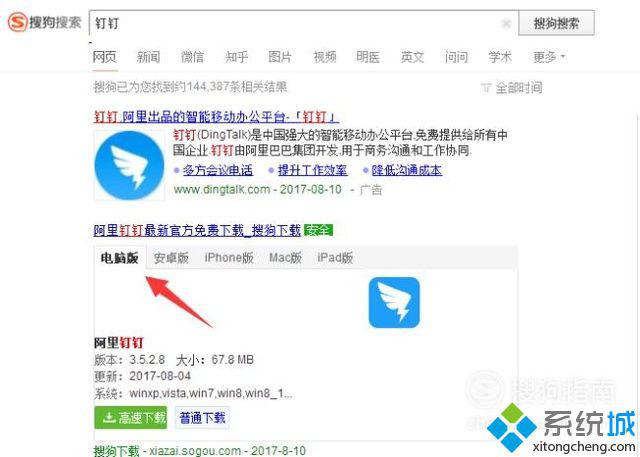
2、安装之后运行钉钉,接着注册钉钉账号,如果有钉钉账号可以直接登录使用。
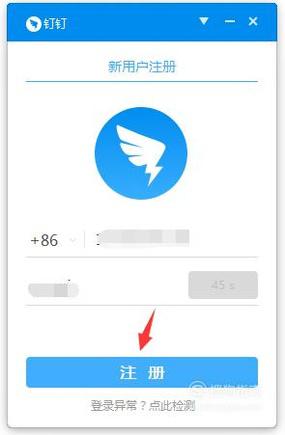
3、注册之后,设置用户昵称以及登录密码,设置完毕就可登录使用钉钉了。

4、刚安装的钉钉会一些使用操作,如将钉钉图标显示在任务栏上,如果钉钉小图标被隐藏,可以将图标拖拽到桌面上。
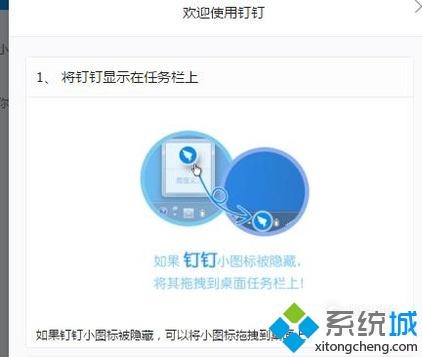
5、右击点击小图标操作,右击点击任务栏小图标,有新消息提醒的时候可以跳到具体消息,点击退出会完全退出钉钉。
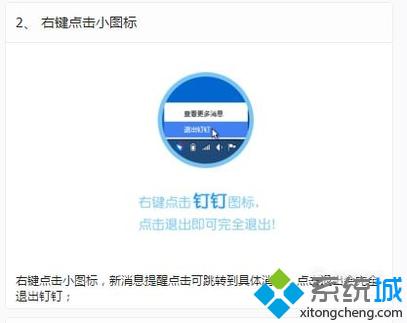
6、会话列表更多操作,单击会话列表可以快速对该会话进行更多的操作。
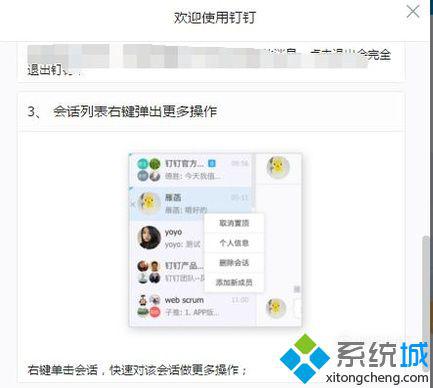
7、设置快捷键,开机自动启,在设置中可以设置消息、截图等快捷键,提醒设置以及开机自动启设置。

8、进入到钉钉主界面,左侧栏有个人信息昵称、消息、DING、电话、联系人、钉盘、钉邮、创建、更多选项。

9、点击“DING”,即可查看收到的“DING”消息通知以及自己发出的“DING”消息。
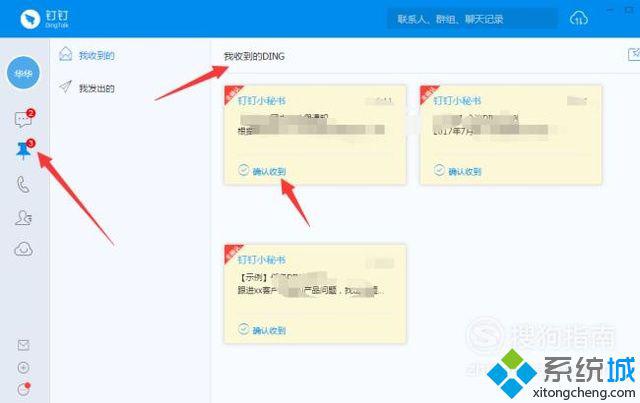
10、点击“电话”,可以拨打电话,以及视频开会和预约开会等功能。
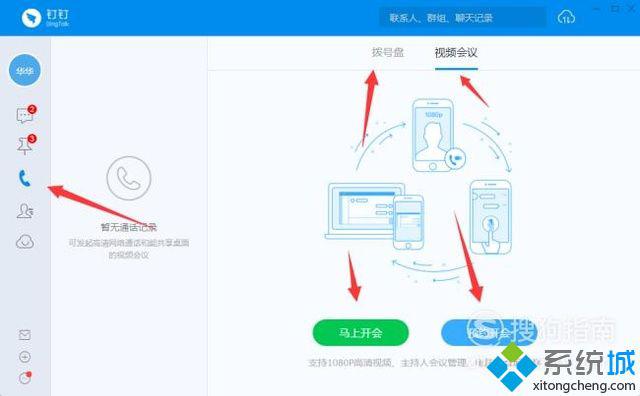
11、点击“联系人”,可以查看我的好友以及群组信息,还有特别关心。

12、点击“钉盘”,就会进行团队共同的网盘空间,没有创建可以创建一个。
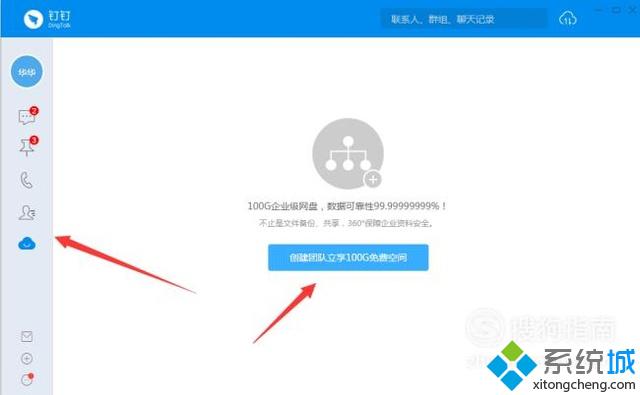
13、点击“钉邮”,就会进入钉邮页面,在这个页面可以查看收到的邮件以及一些通知或者发送钉邮。
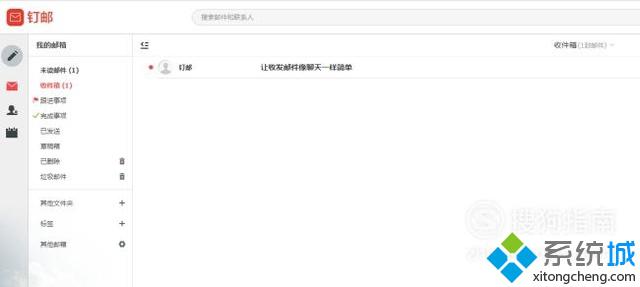
14、点击“创建”,即可以发起内部群聊,发起聊天记录,发送DING以及添加好友等
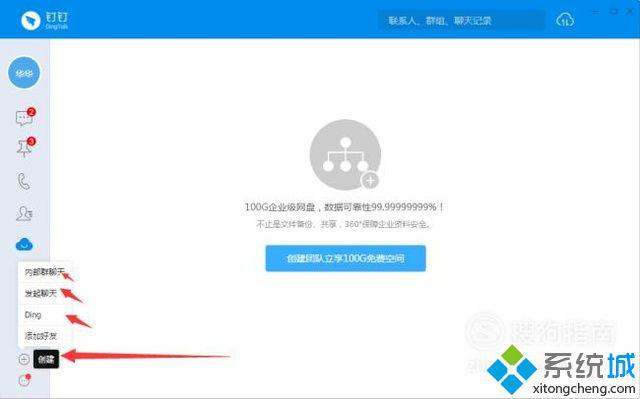
15、点击“更多”,即有个人设置、系统设置、机器人管理、修改密码、退出登录等选项。
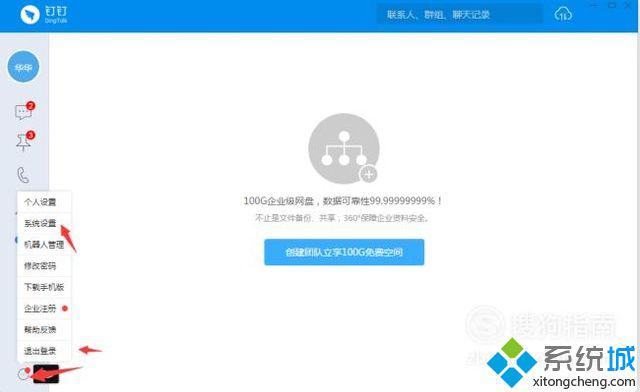
16、同时钉钉还有上传和下载文件的功能,点击右上角的“上传/下载”选项,即可上传以及下载文件。

windowsxp系统下使用电脑版钉钉的方法就介绍完了,希望本教程能够帮助到所有有需要的朋友们!
我告诉你msdn版权声明:以上内容作者已申请原创保护,未经允许不得转载,侵权必究!授权事宜、对本内容有异议或投诉,敬请联系网站管理员,我们将尽快回复您,谢谢合作!










